Genel Çizim Araçlarımıza ek olarak, her uygulamaya temel deneyimler için iyileştirilmiş akıllı araçlar da getiriyoruz.
Artık, Excel'daki Eylem Kalemi doğrudan hücrelere el yazmanıza yardımcı olacak ve böylece otomatik olarak mürekkeple veriye dönüştürülen mürekkeple veri Excel sağlayacaktır.
El yazısı verilerin otomatik dönüştürmesi
-
Şeritte Çiz öğesini seçinve Çizim Araçları grubunda Eylem Kalemi öğesini seçin.
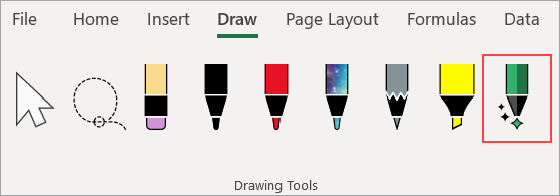
-
Hücrelere yazmaya başlama; El yazınız otomatik olarak metne dönüştürülür.
Doğal hareketlerle düzenleme
Belgenizi düzenlemek için aşağıdaki doğal hareketleri kullanın.
Hücreyi silmek için çarpı at
İçeriğini silmek için hücrenin üzerine bir çizin veya karalama çizin.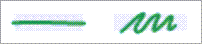
Hücrelerin büyük bölgelerini, çapraz bir çizgi çizerek veya üzerinde karalamalar çizerek silin.
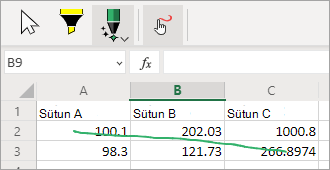
Bir hücreyi seçmek için daire içine alı
Seçmek istediğiniz hücrelerin etrafına bir daire çizin.
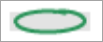
Hücreyi seçdikten sonra, hücreye yazı tipi rengi, kalın veya italik gibi temel biçimlendirmeler uygulayabilirsiniz. Ayrıca, grafikler veya formüller gibi veri araçlarına kolay Excel Hızlı Çözümleme aracını da kullanabilirsiniz.
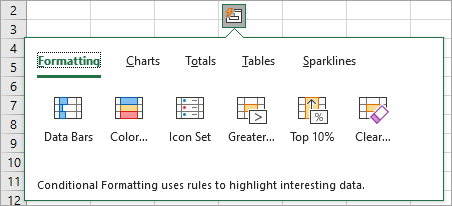
Hücre içeriğini değiştirmek için üzerine yaz
Hücrede zaten içerik varsa, yeni içerikle değiştirmek için hücrenin üzerine yazmaniz gerekir.
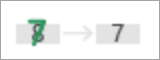
Vurgu uygulama
Çizim Araçları grubundan bir vurgu kalemini seçin ve Hücrelere Uydur'a seçin.
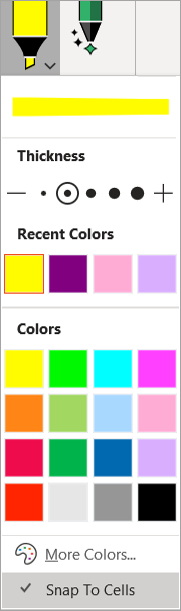
Hücre dolgusu rengini vurgulayan rengiyle eşecek şekilde değiştirmek için hücrelere çizim çizin. Hücre dolgusu kaldırmak için bölgeyi yeniden çizin. Hücrelere Uydur ayarını değiştirerek serbest biçimli vurguer veya tutturma vurgusu arasında geçişebilirsiniz.
Dil Ayarlar
El yazısı tanıma, dil Office göredir. Dil ve yazım denetleme için Dosya > Seçenekleri > Dil > Office dil ayarlarına erişin. Yazma dilinin desteklenen bir dile ayarlanmış olup değildir.
Çevrimdışı Destek
En iyi el yazısı tanıma özelliği, bağlı hizmetimiz aracılığıyla sunulur. Bununla birlikte, bu özellik çevrimdışı da kullanılabilir. Ardından, en son el yazısı Windows döner.
Çevrimdışı çalışmak için, istediğiniz dilin el yazısı özelliğini yüklemiş olun. Yalnızca El Yazısı özelliğini seçmeniz gerekir; aksi takdirde, yeni bir görüntüleme dili hazırlığında bile olabilir.
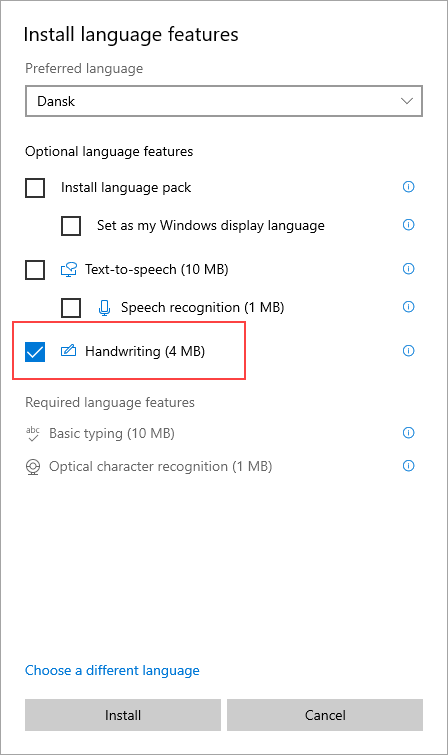
Dil paketlerini yükleme hakkında bilgi için, Windows için dil paketleri' Windows.










